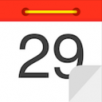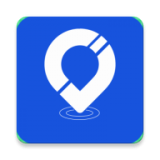一键恢复电脑桌面图标快捷键
2025-03-14
来源:bjmtth
编辑:佚名
在日常使用电脑的过程中,我们经常会遇到误操作导致桌面图标被意外删除的情况。虽然可以通过回收站找回部分文件,但桌面图标却往往无法通过常规方法轻松恢复。幸运的是,windows系统提供了一些快捷键和实用工具,可以帮助用户快速恢复丢失的桌面图标。
为什么需要恢复桌面图标?
桌面图标是用户访问常用程序、文件和设置的重要入口。它们不仅提高了工作效率,还为用户提供了直观的操作界面。然而,由于误操作或系统故障,这些图标可能会突然消失。例如,某些病毒软件或系统更新可能导致图标丢失。因此,掌握恢复桌面图标的技巧显得尤为重要。
一键恢复桌面图标的快捷方法
1. 使用f5刷新功能

如果发现桌面图标不见了,可以尝试按下键盘上的“f5”键。这个快捷键可以刷新当前屏幕,有时能够帮助恢复桌面图标。
2. 调整桌面图标设置
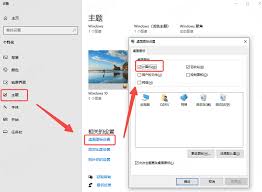
如果图标仍然没有出现,可以右键点击桌面空白处,选择“个性化”。然后进入“主题”选项卡,点击“桌面图标设置”,确保所有需要的图标都已勾选。最后点击“确定”即可。
3. 利用ctrl+z撤销操作
如果误删图标是因为手动拖动或隐藏了图标,可以尝试按下“ctrl+z”组合键进行撤销操作,这通常能恢复最近一次的更改。
防止图标丢失的小贴士
为了减少图标丢失的可能性,建议定期备份重要文件,并养成良好的使用习惯。例如,在进行系统设置或安装新软件时,注意检查是否会影响桌面图标。此外,安装可靠的杀毒软件也能有效避免因恶意软件导致的图标丢失问题。
总结
尽管桌面图标丢失可能令人沮丧,但通过上述方法和技巧,大多数情况下都可以轻松解决问题。熟练掌握这些快捷键和设置步骤,不仅能够提升工作效率,还能在遇到突发状况时迅速应对。希望这篇文章能帮助大家更好地管理和保护自己的桌面图标,享受更加顺畅的电脑使用体验。
相关下载
小编推荐
更多++